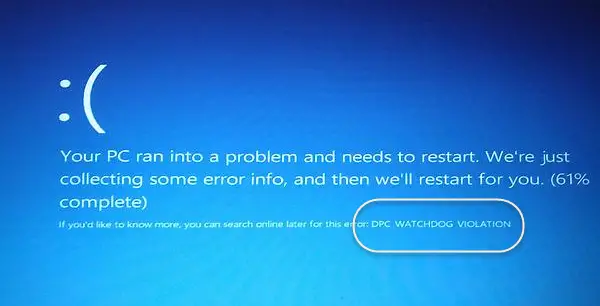TPM診断ツールまたはTpmDiagnostics.exeすべての情報を確認できるオプション機能です。トラステッドプラットフォームモジュールコマンドプロンプトを使用してチップ情報を取得します。 Windows 11 のインストールに必要な TPM チップの詳細を取得できるように、このコマンド ライン ツールを Windows 11 にインストールする必要があります。ここでは、いくつかのコマンドを使用して Windows 11 で TPM 診断ツールを有効にして使用する方法を説明します。便利なコマンド。
TPM 診断はオプションの機能です。つまり、インストールできますが、必須ではありません。ただし、一部のコマンドを使用すると、TPM チップのさまざまな設定を変更できる場合があります。自分が何をしているのかを理解している場合にのみ、何かに注意し、変更する必要があります。
Windows 11 で TPM 診断ツールを有効にして使用する方法
Windows 11 で TPM 診断ツールを有効にして使用するには、次の手順に従います。
- Win+I を押して Windows の設定を開きます。
- [アプリ] > [オプション機能] に移動し、[機能の表示] ボタンをクリックします。
- 「tpm Diagnostics」を検索するか、TPM Diagnostics 機能を見つけてください。
- チェックボックスにチェックを入れて、「次へ」ボタンをクリックします。
- 「インストール」ボタンをクリックして、インストールプロセスを開始します。
- コマンド プロンプトを検索し、[管理者として実行] を選択します。
- 「はい」ボタンをクリックします。
- 入力tpmdiagnostics.exe /?すべてのコマンドを取得します。
開始するには、を押してくださいウィン+アイをクリックして Windows 11 の設定パネルを開きます。次に、に行きます。アプリタブをクリックして、オプション機能セクション。
というボタンが見つかります機能を見る、利用可能なすべてのオプション機能を表示するには、それをクリックする必要があります。
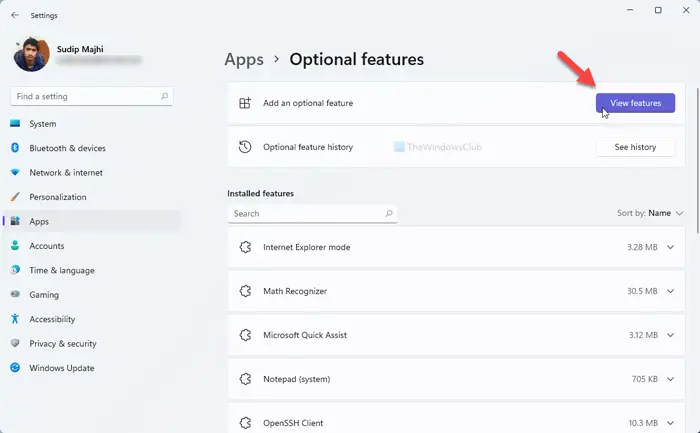
ここで、「tpm diganostics」を検索するか、下にスクロールして見つけてください。機能を取得したら、対応するチェックボックスにチェックを入れて、次ボタン。
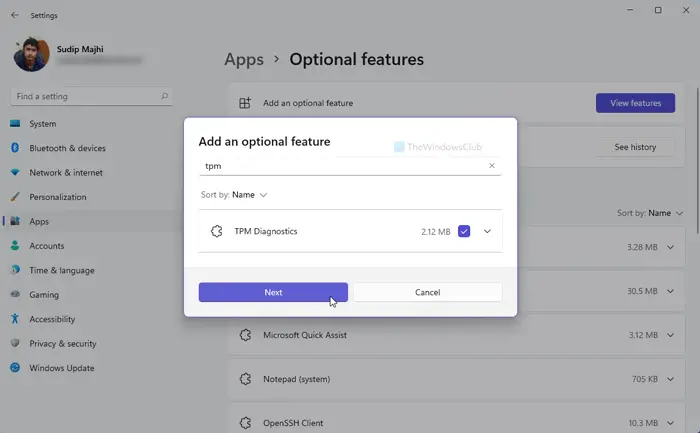
次に、インストールボタンをクリックしてインストールプロセスを開始します。
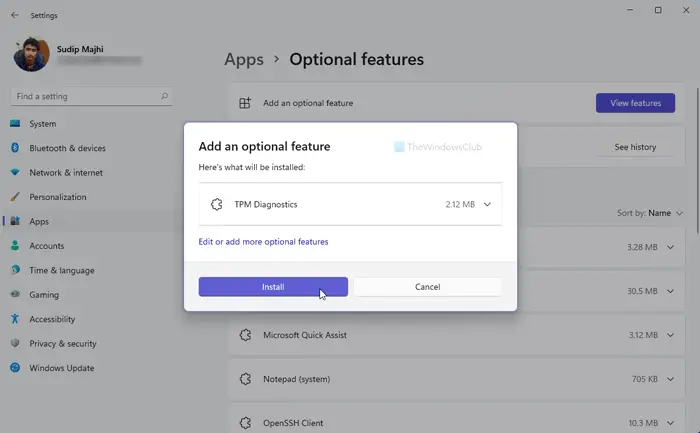
インストール プロセスが完了すると、コマンド プロンプトを使用して TpmDiagnostics.exe を使用できるようになります。そのためには、タスクバーの検索ボックスをクリックして、コマンドプロンプト。をクリックしてください管理者として実行ボタンを押して、はいコマンド プロンプトを管理者として実行するオプション。
これで、次のコマンドを入力できるようになります。
tpmdiagnostics.exe /?
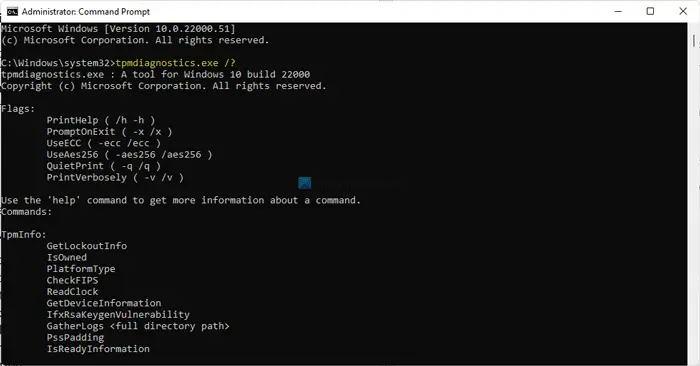
実行できるすべてのコマンドが表示されます。所有している TPM チップについてすべてを知りたいとします。そのためには、次のコマンドを実行します。
tpmdiagnostics.exe getdeviceinformation
TPM の可用性、バージョン、メーカー ID などが表示されます。次のパターンを使用して、他のコマンドを入力することもできます。
tpmdiagnostics.exe [your-keyword]
コマンドが異なれば表示/実行内容も異なるため、何を変更するのかを認識しておく必要があります。
Windows 11 には TPM が必要ですか?
はい、Windows 11 には TPM または Trusted Platform Module が必要です。 TPM チップをお持ちでない場合は、この PC では Windows 11 を実行できませんエラー。
ただし、次のことが可能です。TPM要件をバイパスしてWindows 11をインストールする。
私のコンピュータには TPM が搭載されていますか?
すでに Windows 11 を実行している場合は、TPM 要件を回避していない限り、TPM チップが搭載されている可能性があります。 TPM は、コンピュータ全体のセキュリティを強化することを目的としたハードウェア コンポーネントです。 TPM サポートがあるかどうかを確認するには、複数の方法があります。たとえば、BIOS 設定を確認したり、ハードウェアの製造元に問い合わせたり、TPM 管理ツールを使用したりできます。この詳細なチュートリアルに従って、コンピュータに TPM が搭載されているかどうかを確認するか否か。
Windows 11 で TPM 診断ツールをアンインストールする方法
Windows 11 で TPM 診断ツールをアンインストールするには、次の手順に従います。
- Win+I を押して Windows の設定を開きます。
- [アプリ] > [オプション機能] に移動します。
- [インストールされている機能] で [TPM 診断] を見つけます。
- 「アンインストール」ボタンをクリックします。
まず、 を押して Windows の設定を開く必要があります。ウィン+アイ。次に、次の場所に移動しますアプリ > オプション機能そしてそれを見つけてくださいインストールされている機能セクション。ここで見つけることができますTPM 診断。
それを選択して、アンインストールボタン。
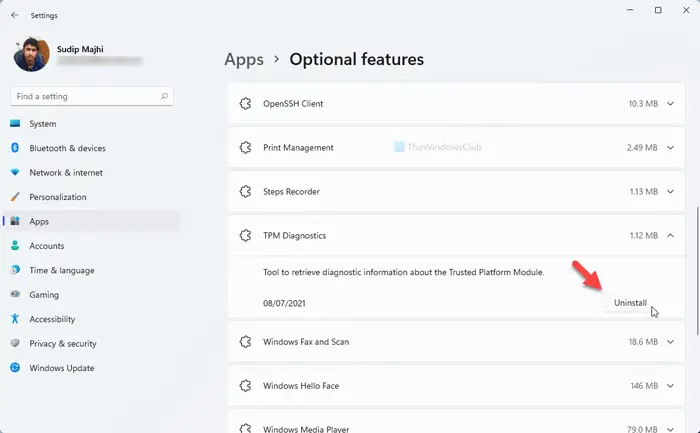
アンインストール プロセスは追加の確認なしですぐに開始され、同じウィンドウに進行状況が表示されます。
Windows 11 での TPM 診断ツールのアンインストールまたはインストールは非常に簡単です。


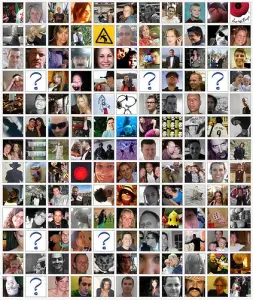
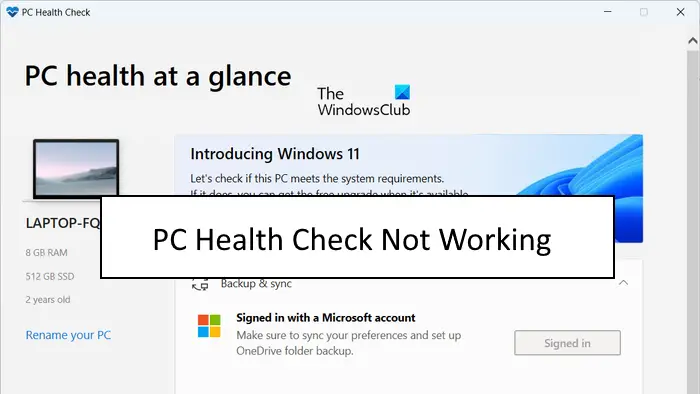
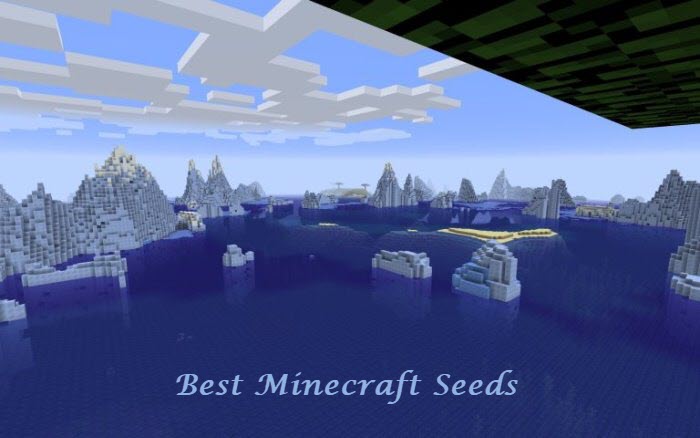
![プリンターがハーフページのみを印刷する [修正]](https://rele.work/tech/hayato/wp-content/uploads/2023/01/Printer-Only-Printing-Half-Page-Fix.jpg)